Rumah >Tutorial perisian >Perisian Pejabat >Kaedah terperinci untuk menambah penutup lampu sorot pada teks dalam PPT
Kaedah terperinci untuk menambah penutup lampu sorot pada teks dalam PPT
- WBOYWBOYWBOYWBOYWBOYWBOYWBOYWBOYWBOYWBOYWBOYWBOYWBke hadapan
- 2024-04-17 11:10:011124semak imbas
Buat slaid baharu, kemudian masukkan teks menegak dan tulis kandungan tema
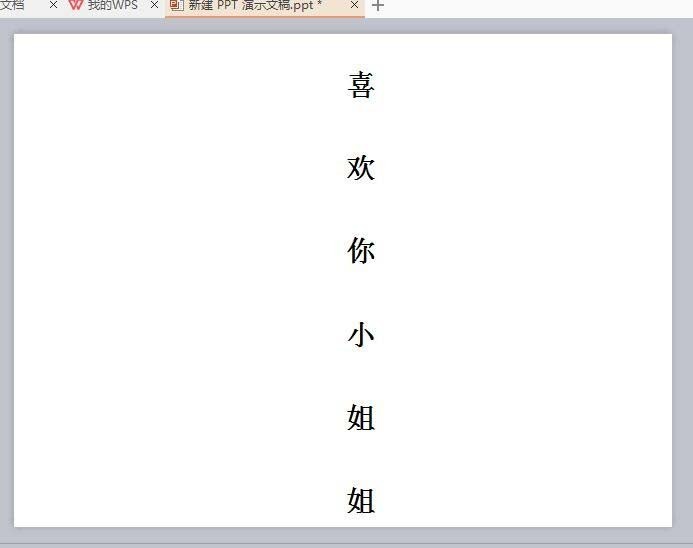
Dalam bar menu Masukkan bentuk, masukkan bentuk bulat
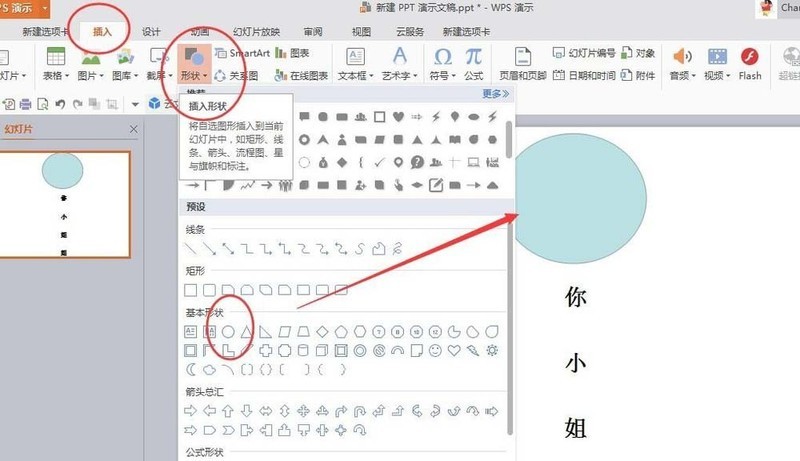
Tetapkan sifat bentuk ini, isikan dengan putih, dan pilih Tiada garisan jadikan bulatan ini menjadi bentuk bulat lutsinar
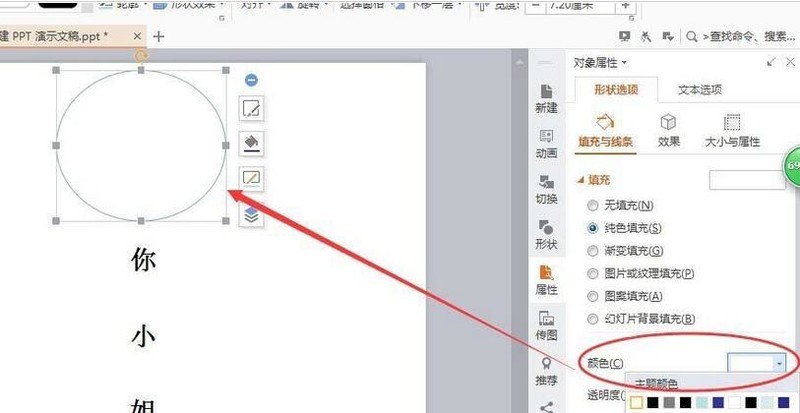
Kemudian tetapkan warna latar belakang, isi latar belakang slaid dengan hitam
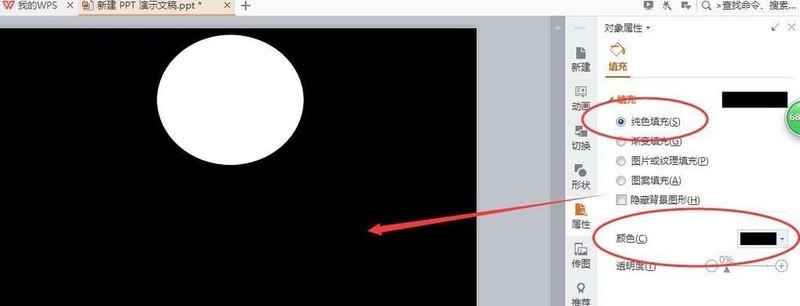
dan kemudian tetapkan kandungan tema teks yang disisipkan untuk berada di atas
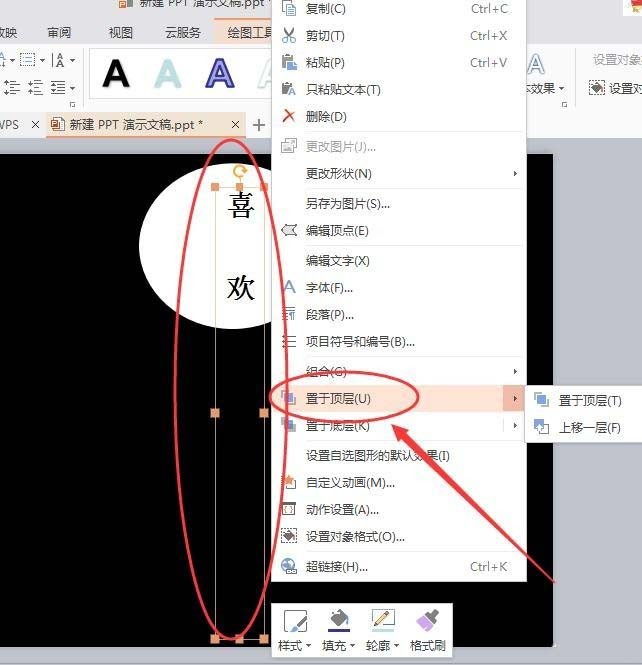
Pilih bulatan ini, klik pada bar menu untuk menyesuaikan animasi, tetapkan kesan animasi, kita pilih kesan fly-out, seperti yang ditunjukkan dalam gambar
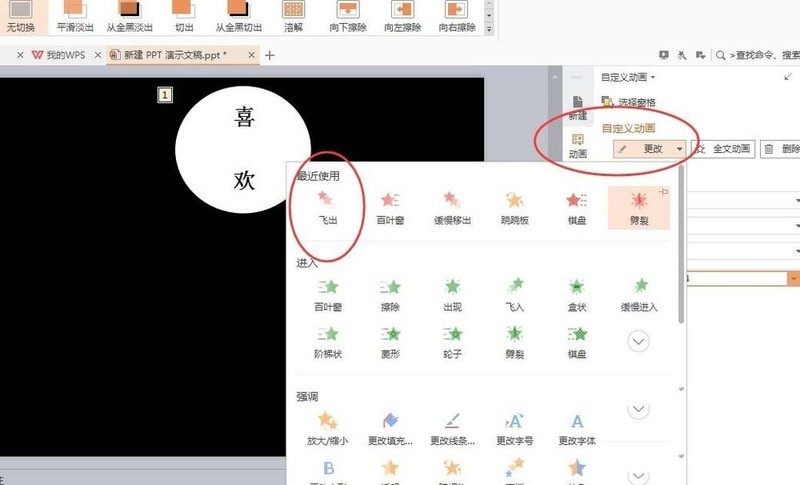
Klik pada set kesan animasi fly-out, tetapkan masa pemasaannya, jika anda mahu dengan cepat Anda boleh menetapkannya kepada 0.5 saat
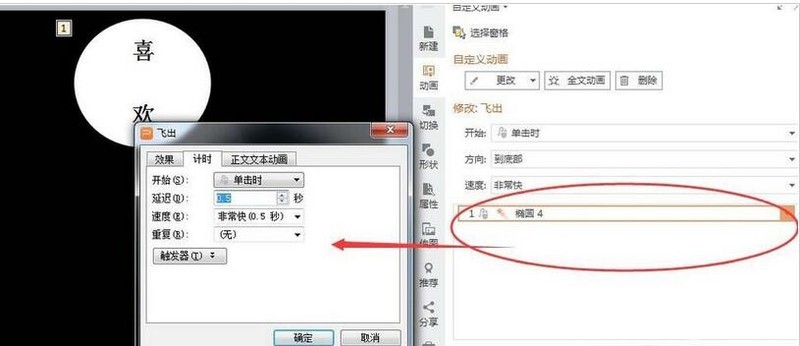
Selepas menyediakannya, klik pada kesan pratonton dalam animasi bar menu, dan anda boleh melihat kesan lampu sorotan Imbas teks tema anda dari atas ke bawah.
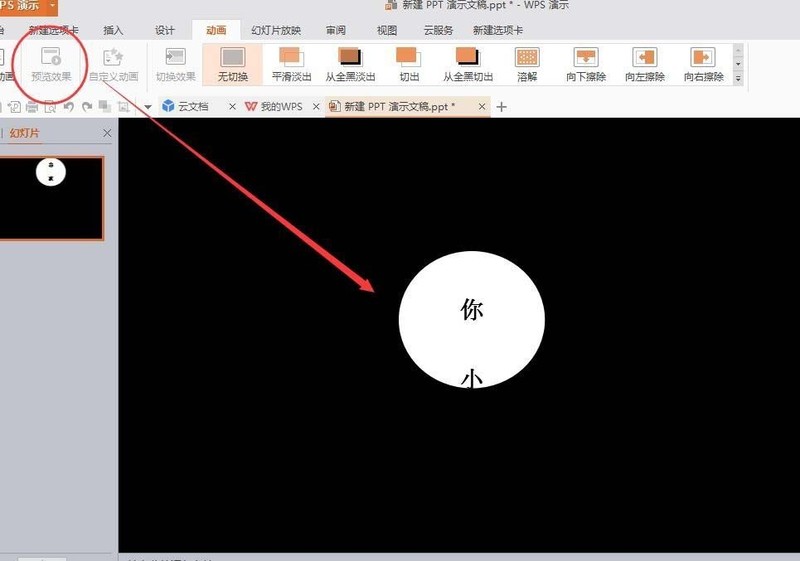
Atas ialah kandungan terperinci Kaedah terperinci untuk menambah penutup lampu sorot pada teks dalam PPT. Untuk maklumat lanjut, sila ikut artikel berkaitan lain di laman web China PHP!
Artikel berkaitan
Lihat lagi- Penjelasan terperinci tentang cara membuka dan membaca fail CSV
- Langkah dan langkah berjaga-jaga untuk membuka dan memproses fail format CSV
- Kaedah dan petua untuk membuka fail CSV: Sesuai untuk pelbagai perisian
- Panduan ringkas untuk manipulasi fail CSV
- Belajar untuk membuka dan menggunakan fail CSV dengan betul

